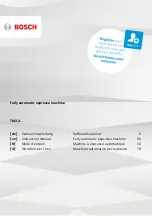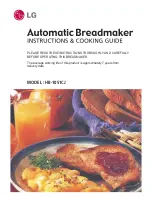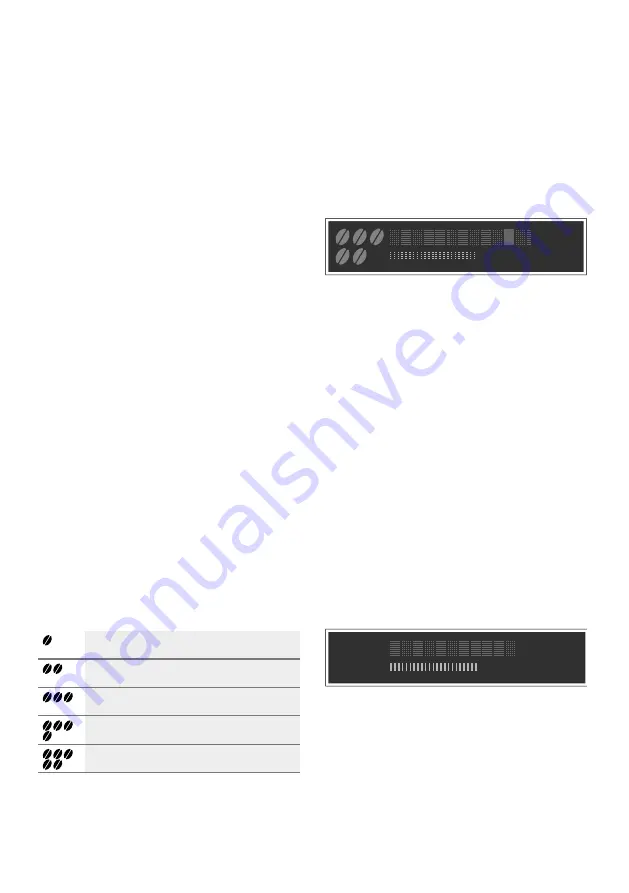
Gerät bedienen
de
15
Getränkeeinstellungen
anpassen
Getränkeeinstellung anpassen
Zwei Tassen auf einmal zubereiten
Bevor Sie ein Getränk beziehen, können
Sie den Bezug von zwei Tassen auf
einmal auswählen.
Durch Berühren von
#
wird die
Funktion ein- oder ausgeschaltet.
Im Display leuchtet für 5
Sekunden
“Doppeltasse ein” bzw.
“Doppeltasse aus” auf.
Die Funktion Doppeltasse ist nur für
Espresso
und
Caffe Crema
möglich,
die Tasten leuchten. Der Bezug von
anderen Getränken ist nicht möglich
solange die Funktion Doppeltasse
eingeschaltet ist.
Hinweise
■
Die Getränke werden in zwei
Schritten (zwei Mahlvorgängen)
zubereitet. Bitte warten, bis der
Vorgang komplett abgeschlossen
ist.
■
Wird innerhalb von 90 Sekunden
keine Taste betätigt, geht das Gerät
automatisch auf Einstellung
"Doppeltasse aus".
Kaffeestärke
Bevor Sie ein Getränk beziehen, können
Sie die Kaffeestärke anpassen:
Dazu durch Berühren von
%
die
gewünschte Stärke auswählen.
Hinweis:
Die eingestellte Kaffeestärke
ist für alle Getränke mit Kaffee aktiv.
Füllmenge
Sie können die Füllmenge ihrer
Getränke verändern.
Espresso
oder
Caffe Crema
3 Sekunden gedrückt halten.
Der Bezug läuft, die gewählte Taste
blinkt.
Im Display wird der Verlauf angezeigt:
Ist die gewünschte Füllmenge erreicht,
die gewählte Taste zum Stoppen
berühren. Die neu eingestellte
Füllmenge macht sich erst ab dem
nächsten Getränkebezug bemerkbar.
Hinweis:
Die Füllmenge kann jeweils
für Espresso (25
- 60
ml) oder Caffe
Crema (80
- 200
ml) eingestellt werden.
Es wird immer eine Mindestmenge
gebrüht, Espresso ca. 25 ml und Caffe
Crema ca. 80 ml.
Schäumdauer
Sie können die Schäumdauer ihrer
Getränke verändern.
Cappuccino
,
Latte Macchiato
oder
Milk
3 Sekunden gedrückt halten.
Die Milch wird geschäumt, die gewählte
Taste blinkt.
Im Display wird der Verlauf angezeigt:
Ist die gewünschte Schäumdauer
erreicht, die gewählte Taste zum
Stoppen berühren.
Hinweis:
Die Einstellung der
Schäumdauer hat keinen Einfluss auf
die Kaffeemenge.
sehr mild
mild
normal
stark
sehr stark
Содержание TIS3 3 Series
Страница 2: ... ...
Страница 3: ... FOLFN 9 9 9 FOLFN ...
Страница 4: ... 9 9 9 ...
Страница 29: ...Kundendienst de 29 ...
Страница 103: ......
Страница 104: ......
Страница 105: ......
Страница 106: ......
Страница 107: ...6 ...
Страница 108: ... 8001119699 8001119699 990110 ...